Aplikace SnapLock: povedená alternativní zamykací obrazovka
- Recenze
-
 Vašek Švec
Vašek Švec - 12.12.2022
- 26
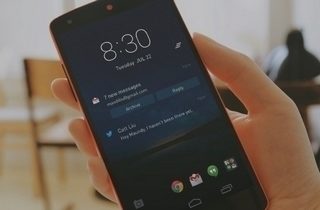
Na Google Play je nepřeberné množství aplikací, jež vám pomohou změnit vzhled svého Androidu k nepoznání. Jednou z nejčastějších a nejsnazších úprav je instalace jiného launcheru, jakožto prostředí, se kterým se uživatelé setkávají při práci se svým zařízením. Přitom se někdy trochu zapomíná na zamykací obrazovku, se kterou rovněž pracujeme velmi často, byť vždy jen na okamžik. Oproti zmíněným launcherům se alternativní zamykací obrazovky nevyskytují na Google Play zdaleka v takovém počtu. O to více zaujme aplikace SnapLock s povedeným designem, jednoduchým ovládáním a několika užitečnými funkcemi.
Aplikace má z téměř 7000 hodnocení na Google Play a průměr 4,1 hvězdy, ke svému běhu vyžaduje Android ve verzi 4.1 a vyšší. Testovali jsme na LG G2 s rom CloudyG3 2.0 běžící na Android 4.4.2.
Co SnapLock nabízí?
Hlavní filozofií aplikace SnapLock je jednoduchost a přehlednost. Uživatele tak nechce zbytečně zatěžovat spoustou málo využitelných funkcí, ale naopak nabídnout pouze ty, které uživatel skutečně ocení. Za nás se jedná o sympatický přístup, ale teprve uvidíme, zda-li se svých zásad tvůrci aplikace skutečně drží.
Konkrétně aplikace slubuje:
- App Rhythm: SnapLock zjišťuje, které aplikace využíváte nejčastěji a podle toho upravuje zámek obrazovky.
- Upozornění: notifikace vybraných aplikací se zobrazí na obrazovce zámku SnapLock
- Tapety: aplikace obsahuje i několik vlastních tapet od profesionálních fotografů
- SnapLock vznikl aby nabídl co nejlepší uživatelský zážitek
Základní nastavení
Aktivace alternativní zamykací obrazovky je v případě SnapLock velmi jednoduchá. Aplikace vás sama po prvním spuštění vyzve k udělení přístupu k oznámení a deaktivaci systémové zamykací obrazovky. To je vše, co musíte pro fungování SnapLock udělat.
Zapnout/vypnout tuto alternativní zamykací obrazovku lze za pomoci přepínače v jejím základním nastavení. V nastavení aplikace můžeme zvolit aplikace, jejichž notifikace chceme na zamykací obrazovce zobrazovat. Výběr zkratek aplikací na zamykací obrazovku můžeme nechat buď na SnapLock, který jejich složení určí dle četnosti použití, nebo je můžeme nastavit ručně. Chybět pochopitelně nesmí ani možnost uzamknout telefon heslem. Možnost volby tapety pro zamykací obrazovku je pak už jen formalita. Volit můžeme jednu z 10 (velmi pěkných) předinstalovaných fotografií, aplikace nám pochopitelně umožňuje také použít tapetu domovské obrazovky či některou z námi dodaných tapet.
- základní nastavení
- základní nastavení
- aplikace, které mají povoleno zobrazovat notifikace
- Četnost využívání aplikací…
- …podle té se automaticky nastaví zkratky
- Ruční nastavení zkratek…
- …a jejich uspořádání
- Přidání vlastní…
- …či výběr z předinstalovaných tapet
To je v podstatě vše, co v nastavení nalezneme, aplikace se tak skutečně drží rčení „v jednoduchosti je krása“ a docela se jí to i vyplácí. Jediná položka, která nám v nastavení trochu chybí je možnost permanentního zobrazení systémové lišty na zamykací obrazovce. V oblasti lišty se na zamykací obrazovce nachází pouze grafický indikátor stavu baterie a případně ukazatel síly Wi-Fi signálu. Tím pádem nám zde ve výchozím stavu chybí pro někoho důležité informace jako síla mobilního signálu, typ mobilního připojení, procenta baterie a jiné. Pro jejich zobrazení je třeba přejet prstem přes horní okraj displeje.
Jak se aplikace používá?
Jednoduchost se promítá i do vzhledu a ovládání samotné zamykací obrazovky. Na té se v základním stavu zobrazují pouze hodiny a datum se dnem v týdnu (bohužel pouze v angličtině). Standardně se na spodní straně zamykací obrazovky zobrazuje pevně definovaný zástupce fotoaparátu. Vedle něj najdeme trojici zástupců aplikací, složku obsahující dalších pět zástupců a přístup do nastavení aplikace SnapLock.
Notifikace se na zamykací obrazovce zobrazují přímo pod hodinami. Styl jejich zobrazení je podobný jako těch v notifikační oblasti systému. Například v případě, že nám dorazí e-mail uvidíme odesilatele, náhled zprávy a tlačítka „archivovat“ a „odpovědět“. Pokud nám dorazí SMS zpráva, můžeme na ni ze zamykací obrazovky rovnou odpovědět.
Odemknutí displeje se v aplikaci SnapLock provádí tažením doprava. Pokud máme aktivováno zamknutí heslem, budeme ještě vyzváni k jeho zadání. Heslo může být maximálně čtyřmístné a zadávat lze nejen vyťukáváním jednotlivých čísel, ale rovněž swypováním po číselné klávesnici. Chceme-li použít některého ze zástupců aplikací na zamykací obrazovce, stačí jej uchopit a vysunutím směrem vzhůru odemkneme obrazovku a zároveň spustíme požadovanou aplikaci. K aplikacím, umístěným ve složce, se dostaneme po podržení prstu na složce a najetí na danou aplikaci, po uvolnění prstu z obrazovky se daná aplikace spustí. K aplikaci, jež na sebe právě upozorňuje notifikacemi se dostaneme uchopením notifikace a jejím odsunutím napravo – stejně jako u normálního odemykání displeje. Nechybí ani jednoduchý widget pro přehrávání hudby. Ten podporuje různé přehrávače a nabízí informace o právě hrající skladbě či možnost přehrávání pozastavit, či přeskočit na další skladbu.
Zajímavostí aplikace je „Swipe Lock“, díky níž lze vypnout displej tažením prstu z pravého horního rohu směrem dolů. Tato funkce se ukazuje jako poměrně užitečná, ale její využívání chce trochu zvyku. Občas se totiž může stát, že namísto vypnutí displeje stáhneme notifikační lištu, či naopak namísto stažení lišty s přepínači zhasneme displej.
Závěr
Aplikace SnapLock si nás získala svým svěžím vzhledem i snadným a intuitivním ovládáním. Oproti některým zamykacím obrazovkám (nejen) na Google Play sice nenabízí přehršel funkcí, nastavení či témat, ale ty, kterými disponuje, jsou zpravidla v praxi skutečně využitelné a zamykací obrazovka tak zůstává jednoduchá a především funkční. Tvůrci aplikace tak v tomto směru jistě svým slovům dostáli.
Pokud vám tedy schází na zamykací obrazovce možnost lepšího zobrazení notifikací, umisťování zástupců aplikací, či jen sháníte nějakou alternativu namísto vaší současné zamykací obrazovky a naopak vám nevadí menší možnosti nastavení a presonalizace, zkuste dát SnapLock šanci. Aplikace je na Google Play zcela zdarma a tak za její vyzkoušení nic nedáte.
Vaška prakticky od dětství zajímaly nové technologie, ať už se jednalo o telefony, počítače či třeba auta. V době, kdy většina jeho kapesného padla na… více o autorovi

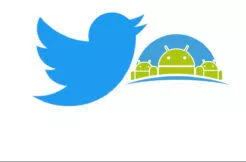
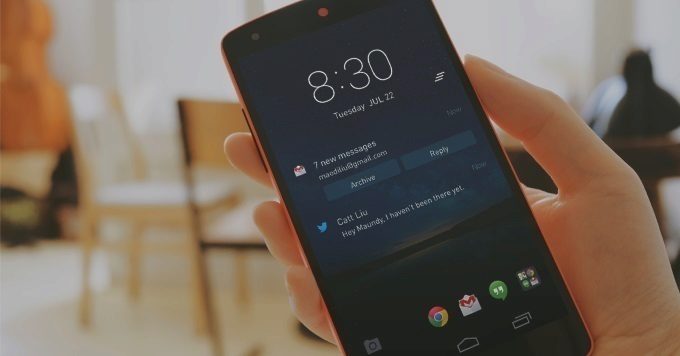
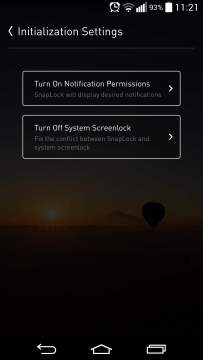

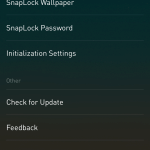
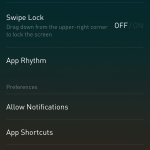
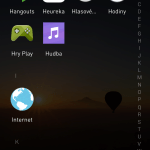
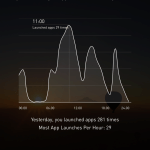
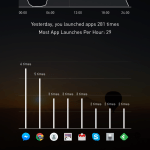
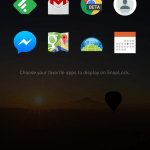
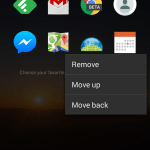
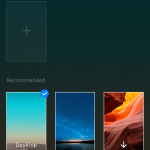
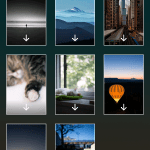

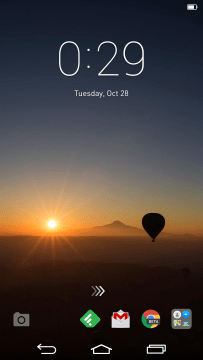
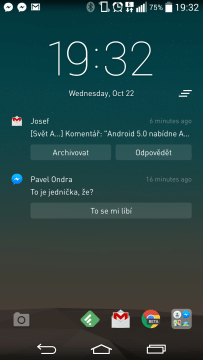
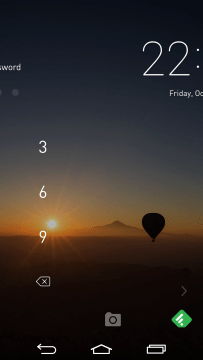

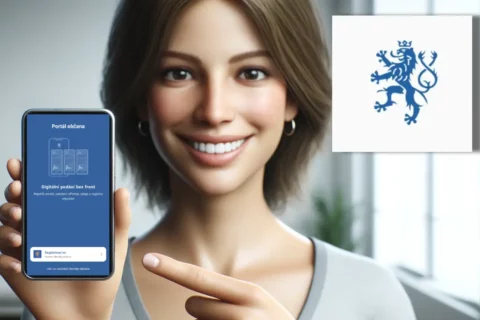

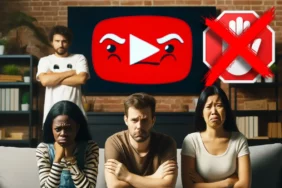
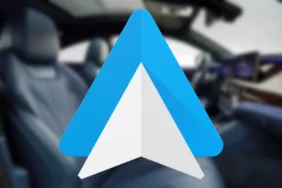
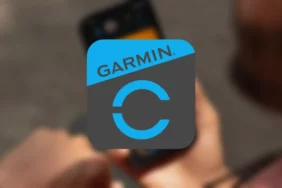
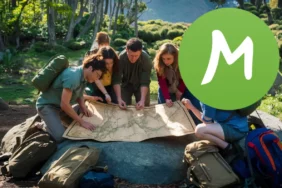

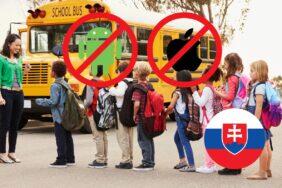
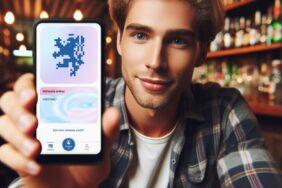
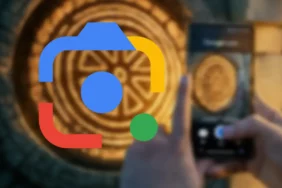
Komentáře (26)
Přidat komentář